
Google Keepを日記として使おう!便利機能も紹介するよ!
Contents[OPEN]
Google Keepで日記をつけたい!覚えておくと便利な機能をご紹介
最後に、覚えておくと役立つ便利機能をご紹介します!
特におすすめなのは以下の5つです。Google Keepを使いこなしたい方は、ぜひチェックしてください。
リマインダーを設定する
1つ目は「リマインダー」設定です。こちらはスケジュール管理にも役立つ機能です。
使い方は、入力画面上の「通知アイコン」をタップしてください。
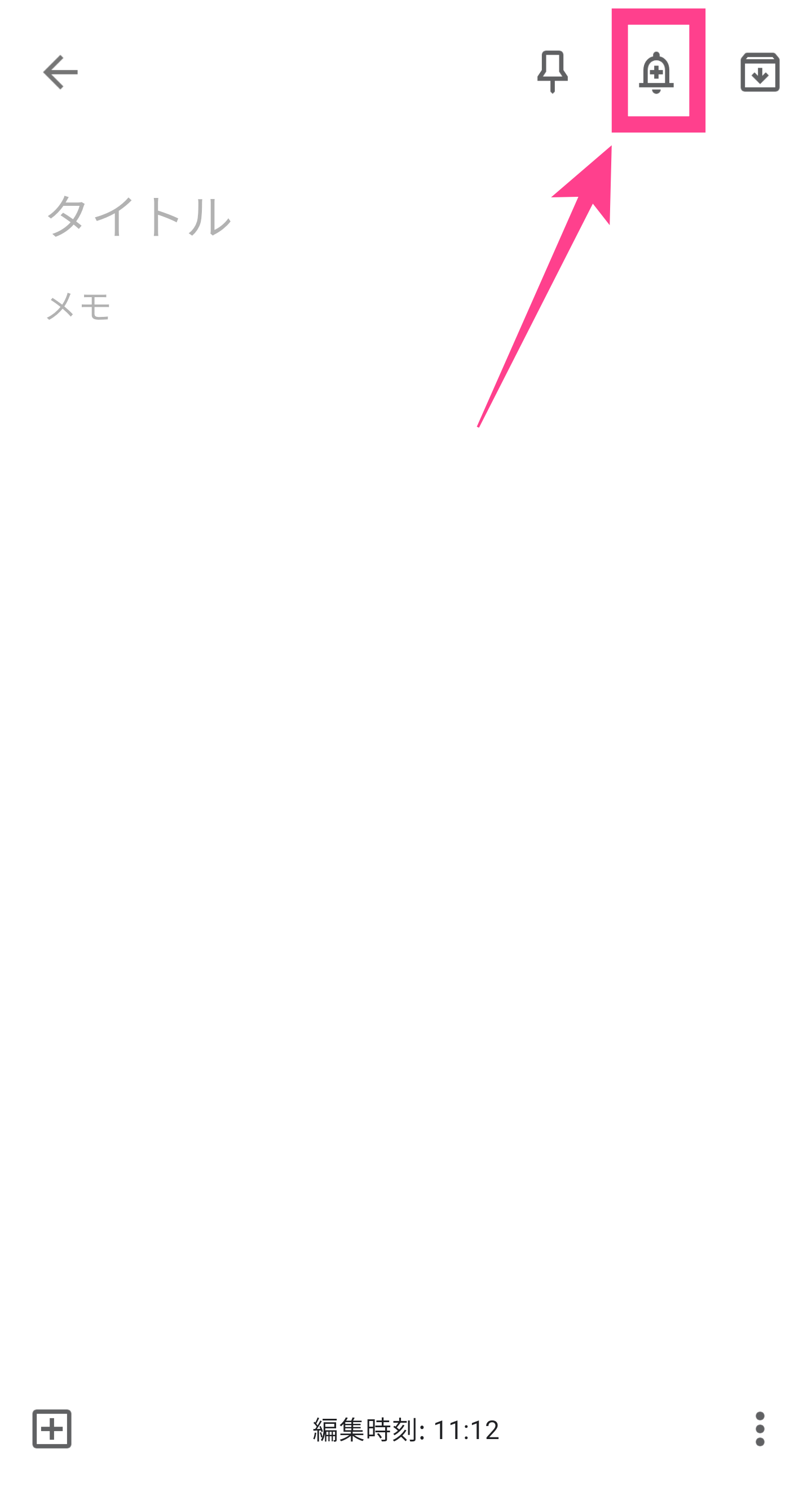
あとは、時間帯を設定する画面になるので、リマインダー通知させたい時間帯を選択してください。
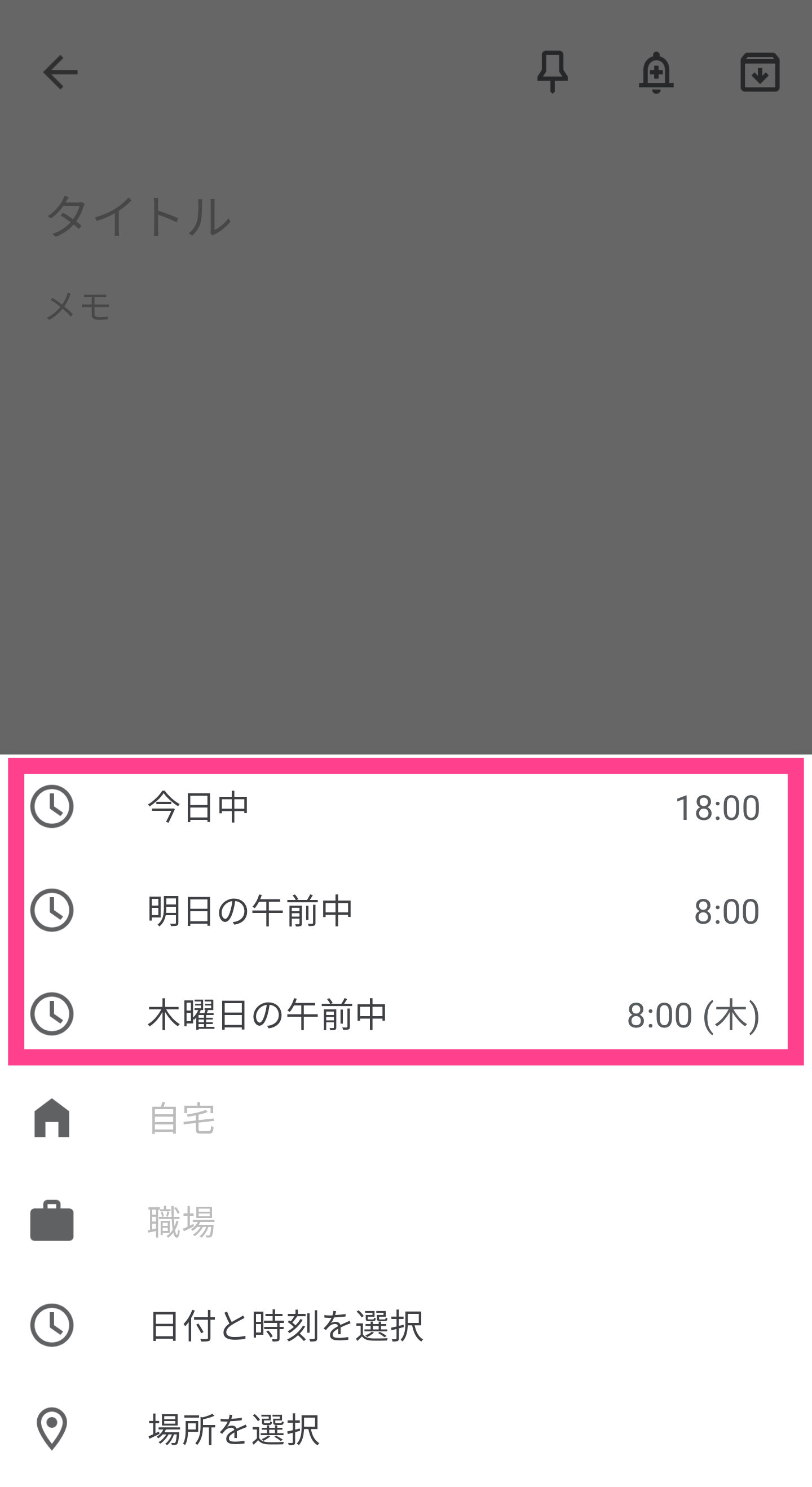
日記をGoogle ドキュメントにコピーする
2つ目は「Google ドキュメント」へのコピーです。
入力画面下のメニューアイコンをタップし「送信」を選択しましょう。
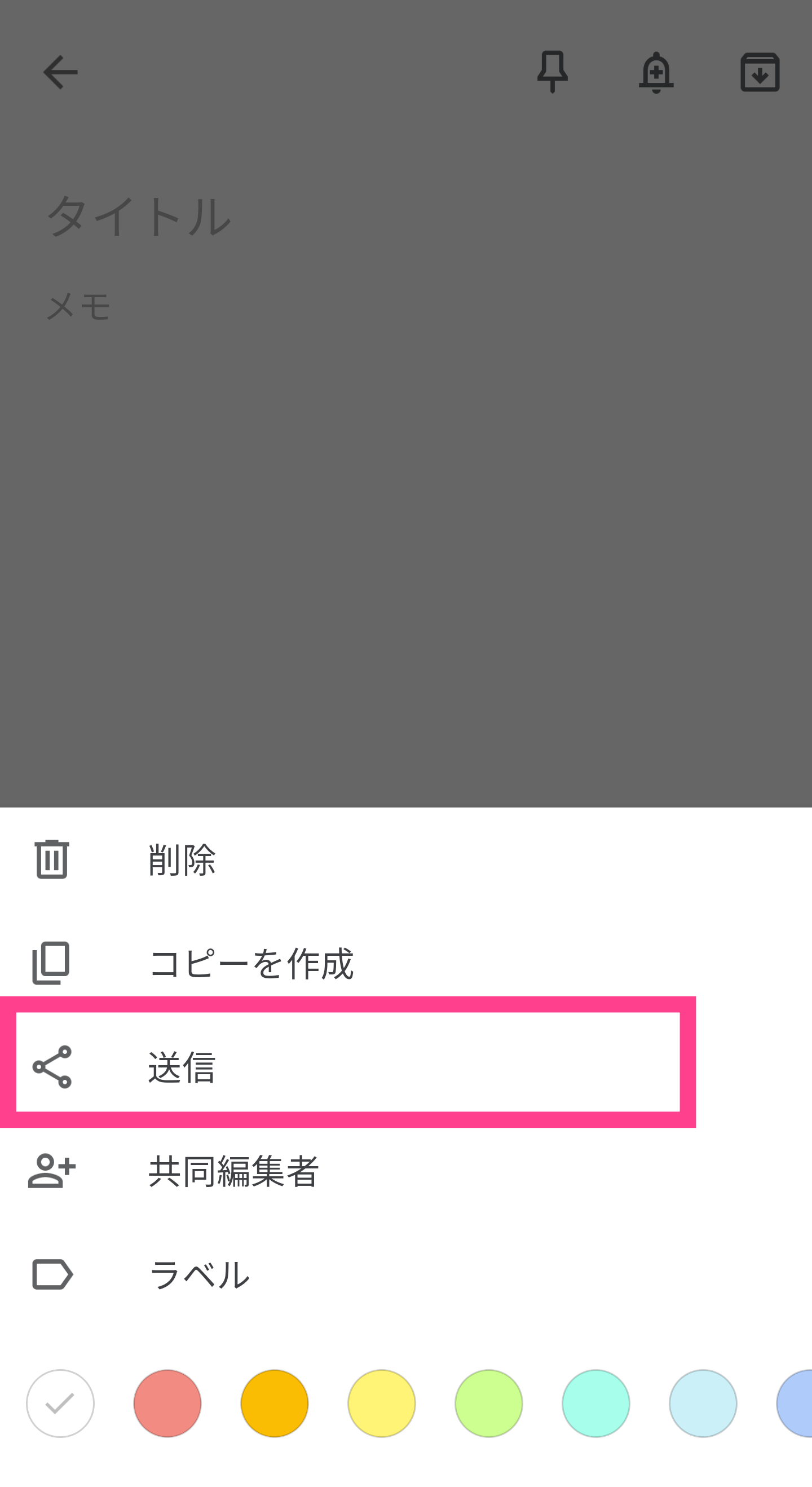
次に「Google ドキュメントにコピー」をタップします。これで同じアカウントのGoogle ドキュメントにデータがコピーされます。
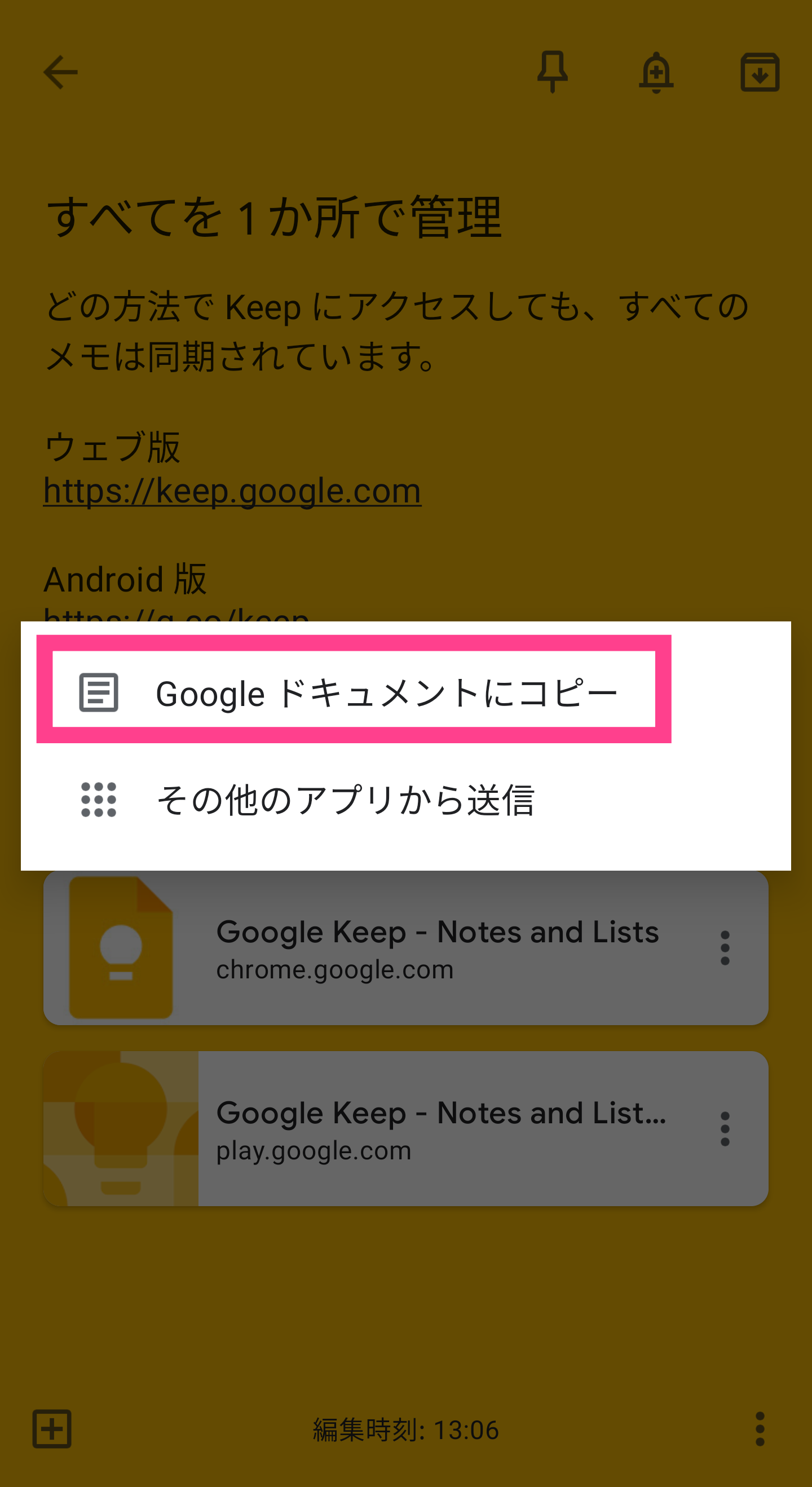
特定の投稿を固定表示する
3つ目は、固定表示機能です。設定するとトップ画面の上に表示することができます。
入力画面の上にある「ピン」のアイコンをタップしてください。
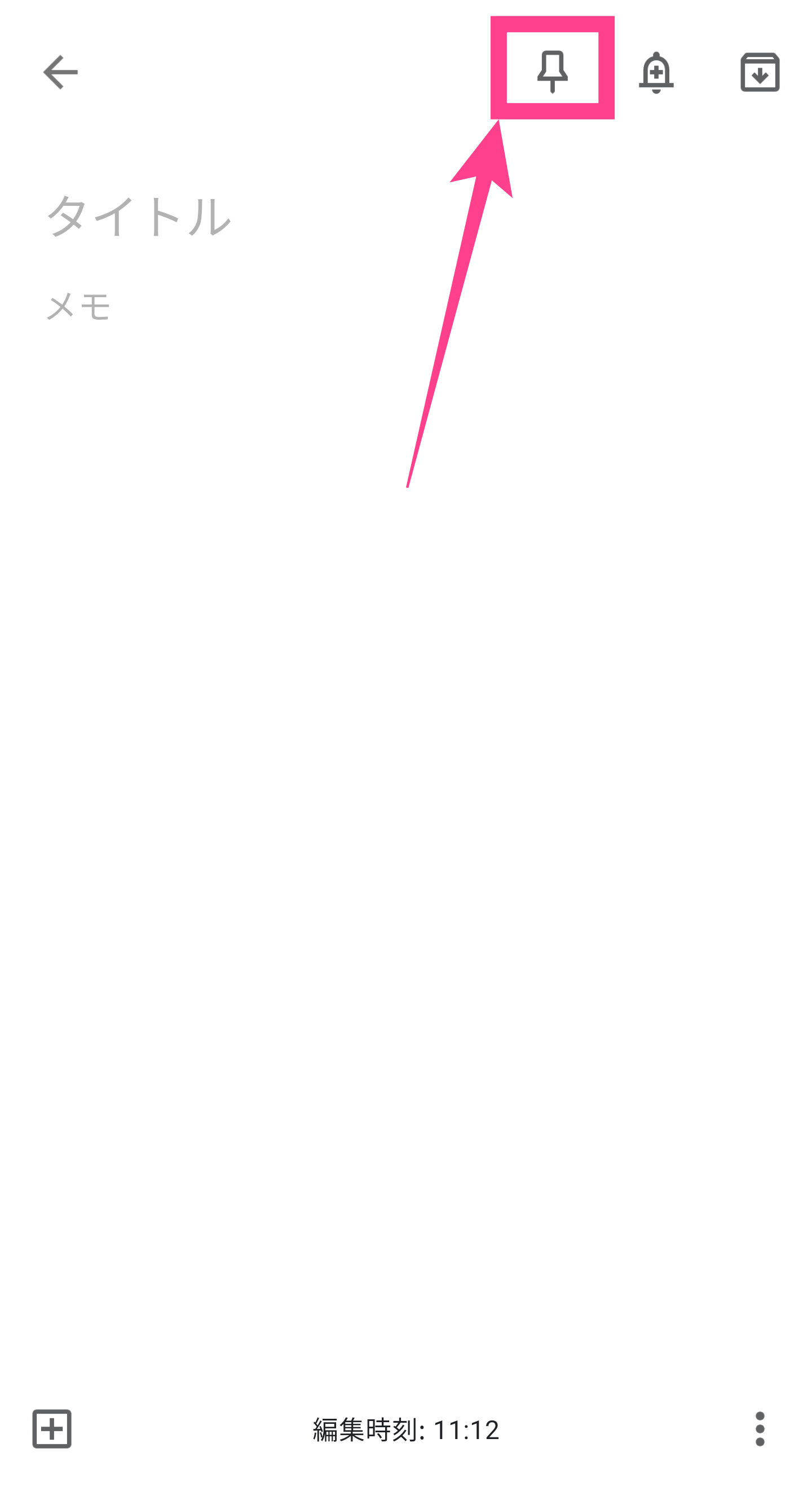
アーカイブする
4つ目は「アーカイブ」機能です。非表示にしたいメモや日記内容があればこの機能を使うと良いでしょう。同じく入力画面上に表示されている「アーカイブ」のアイコンをタップしてください。
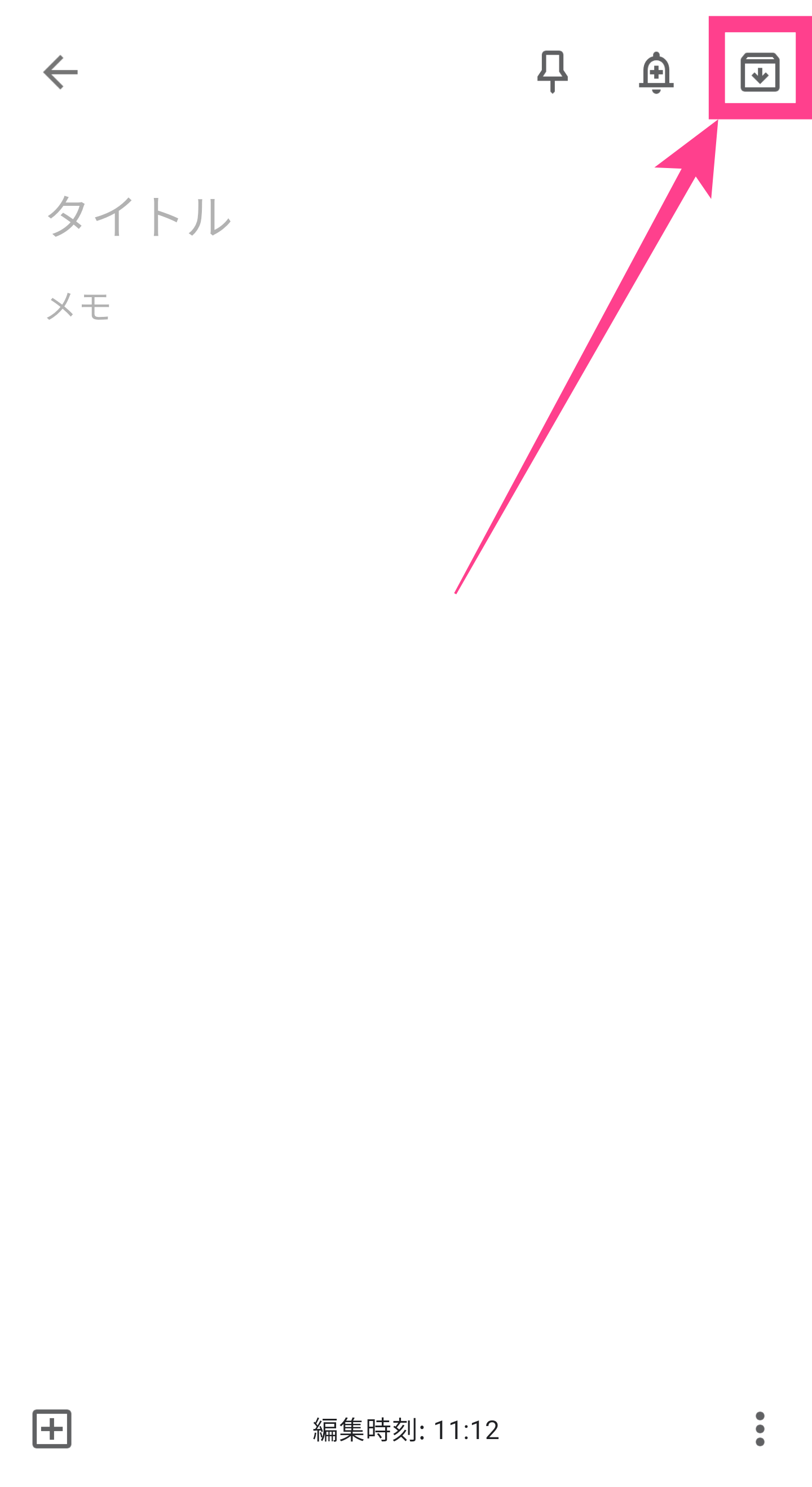
間違えて操作した場合は、「元に戻す」をタップすれば表示が元の状態へ戻ります。
日記を検索する
5つ目は「日記の検索」機能です。
画面上に表示されている「メモを検索」に任意のキーワードを入れて検索してください。その内容に当てはまるメモが絞り込まれて表示されます。